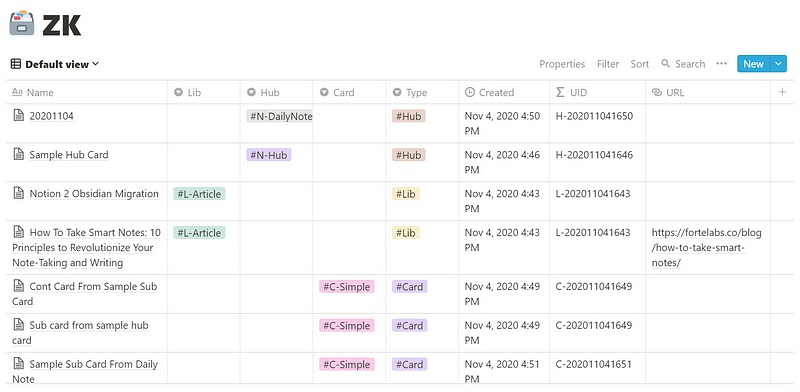
▮從這裡打開 Notion 卡片知識庫模板,在右上角按 Duplicate 複製使用
依照 Part3 的研究,這個模板要達到下列效果:
- 達到 Obsidian 除了 interactive graph 以外的所有功能;
- 全部都壓縮在一個資料庫中;
- 建立標籤系統;
- 使用「目錄卡片 + 結構性卡片」的方式表達卡片之間的關係;
- 儘量少用 property,把功能放在內文中,以便在 Markdown 的情況下也能使用;
- Markdown 檔案可匯入 Obsidian,假使 Notion 不存在,還是可以安全保有知識庫。
本文目錄
▮ 說明
- 卡片分作:1)Hub card;2)Simple card;3)Lib。
- 每個卡片只能是三種的其中之一。
- Hub Card 目錄卡片:記載許多 Simple card 的連結。筆記也是 Hub Card,因為你會打很多文字並連結到多個頁面。另一種筆記就是 Daily Note,每日會有一堆記事,也是 Hub。
- Simple card 原子筆記卡片:記載說明一個完整小主題,但是不會 copy & paste,只會記載你的感想及思考(如果是 copy & paste,就不用記錄了,直接 google 搜尋即可),如果一頁寫不完,就把一塊主題再產生新的卡片,就是 cont 卡。
- Lib 是參考資料庫:參考資料儲存的是原始資料的備份、描述、去哪裡找到…等,這裡存的不是你的心得。
- Unique ID:「Type 的縮寫 + 日期」,Type 的縮寫是 Hub = H, Card = C, Lib = L。
▮ Notion 雙向連結的操作方法
- 增加雙向連結新卡片:輸入
[[ 卡片題目 ]],選擇在ZK下新增卡片,這裡會產生一個連結,然後按下連結去卡片頁編輯內容。 - 雙向連結到現存卡片:輸入
/link選擇頁面,這裡產生佔滿整行的連結。 - 行間雙向連結到現存卡片:在輸入文字前後輸入
@選擇頁面連結過去,這個連結不會佔滿整行。
▮ 一些操作的例子
【建立筆記成為 Hub,再以筆記為目錄增加卡片】
- 在 ZK 資料庫的表格右上角「New」下拉選單,選擇「Hub」開一張新卡片;
- Type 已經設定為 #Hub,因此 UID 就是 H-YYYYMMDDHHMM;
- 部分內容可以寫在這張卡片上,如果有比較長的描述足以成為一張新卡片,就輸入
[[新卡名稱]]產生雙向連結,然後再點擊連結進去修改。
如果還不知道要筆記多長的內容,你還是開一個 Hub,因為 Hub 代表一個主題,如果一頁內就能記錄完,它就是很簡單的內容,它也是個 Hub。
【增加一本書為參考資料】
書、錄音… 無法被 Notion Web Clipper 截取下來的都這麼做。
- 在 ZK 資料庫的表格右上角「New」下拉選單,選擇「Lib」開一張新卡片;
- 輸入資料。
【增加一個網頁為參考資料】
- 在 Chrome 瀏覽器打開那個網頁;
- 用 Notion Web Clipper 把網頁截取到
ZK資料庫; - 回到資料庫裡,打開剛剛截取的網頁,Type 選擇為
#Lib。
【把全部記錄備份在本機】
- 在 ZK 資料庫整個頁面右上角「…」下拉選單,選擇「Export」;
- 在彈出視窗選擇「Export format」為「markdown & csv」,勾選「include subpages」;
- Notion 會把所有記錄以 markdown 形式下載成為一個 zip 壓縮檔。
【把備份同步到 Obsidian Note】
如果你不打算繼續用 Notion 了,你可以把 Notion 所有下載的 Markdown 檔案同步,改為本機作業,用其他的編輯器,比如 Obsidian Note 或 Roam Research 等。
但 Notion 的輸出會在每個檔名後面加了一串碼,這是在 Notion 中每篇筆記的 UID,特別是在 Obsidian 的那個很炫的 interactive graph 裡,每個卡片是一個圓點,但圓點下會寫上這張卡片的名稱,如果這一段碼不刪除,卡片名稱會很長有礙閱讀。
參考這篇《Notion 2 Obsidian Migration Instructions》,刪除這一串 UID 輸入到 Obsidian 去。
如果你已經輸入到 Obsidian 了,其實其他的類似軟體都可以把整個檔案夾輸入。
▮ 結論
▮從這裡打開 Notion 卡片知識庫模板,在右上角按 Duplicate 複製使用
- 如果你不想裝太多軟體,這個模板可以讓你在 Notion 中增加一個知識庫,不用再安裝軟體;
- 由於你的知識庫要累積一生,千萬不要讓它因為某個企業經營不善而被毀了,每一陣子就備份一次吧!
- 如果有什麼建議及意見,請告訴我,我會再修改的,謝謝。
- 讓我們開始累積知識,建立可以跨界思考的知識庫吧!
讓我們保持聯繫
推送 Push:有個資疑慮的您,按下網址列左方「鎖頭」開啟「通知」會收到通知
電子報 Subscribe:在上方框或側邊欄框中訂閱電子報,我會看到信箱,但不會發垃圾郵件。
合作 Cooperation:行銷、課程合作 請到 About 中填寫表單,留言、臉書專頁聯繫也可以
臉書專頁:疑問或聊天,請留言,或到臉書專頁「Simpro 學習控」關注及留言
